
¿Puede Smart Switch transferir de Samsung a iPhone? [Una guía completa]

Nota del editor: ¿Te preguntas si Smart Switch puede transferir datos de Samsung a iPhone? La respuesta corta es no. Pero no te preocupes, te ayudamos con las mejores maneras de transferir tus datos de Samsung a iPhone sin problemas.
Si estás pensando en cambiar de Samsung a iPhone o simplemente necesitas compartir archivos entre estas plataformas, estás en el lugar indicado. Smart Switch, conocido por su excelente capacidad de transferencia de datos entre dispositivos Samsung, lamentablemente no es compatible con los iPhone. Sin embargo, te guiaremos con métodos alternativos que garantizan una transición fluida sin perder tus datos.
Mantente al tanto, ya que revelaremos las estrategias más inteligentes para transferir datos entre Samsung y iPhone, para que tu cambio sea sencillo. ¡Comencemos!

Si te preguntas si existe una aplicación Smart Switch para iPhone, la respuesta es no.
Smart Switch está diseñado específicamente para dispositivos Samsung Galaxy, lo que facilita la transferencia de datos fluida de otros teléfonos a teléfonos Galaxy. No es necesario descargar Smart Switch en un iPhone para transferir datos de un iPhone a un Galaxy.
En esencia, Smart Switch no permite la transferencia de datos de teléfonos Android a iPhone. Sin embargo, existen herramientas alternativas similares a Smart Switch que pueden ayudarte a transferir datos a un nuevo iPhone de forma eficiente.
Más preguntas frecuentes sobre Smart Switch:
Mucha gente pregunta: "¿Puedo usar el cambio inteligente de Samsung a iPhone?" La respuesta es no, por supuesto.
Smart Switch, desarrollado por Samsung, es una aplicación para compartir datos, principalmente para dispositivos Samsung Galaxy. Simplifica la transferencia de contenido como música, fotos y más, de teléfonos Galaxy antiguos a nuevos. Si bien es compatible con la mayoría de los smartphones Android e iOS , así como con dispositivos BlackBerry y Windows antiguos, presenta una limitación con dispositivos iOS como el iPhone.
Lamentablemente, Smart Switch está diseñado como una herramienta unidireccional, lo que permite la transferencia de datos solo a dispositivos Galaxy, no a iPhones. Sin embargo, si buscas transferir datos de Samsung a iPhone, existen alternativas. Una de ellas es Coolmuster Mobile Transfer .
La app Coolmuster agiliza la migración de teléfonos Android a iPhone, eliminando la necesidad de almacenar datos en otro lugar antes de cambiar de dispositivo. Cabe destacar que no requiere datos móviles para la transferencia, lo que ahorra tiempo y molestias.
A la hora de transferir datos de Samsung a iPhone, Smart Switch no es la mejor opción. Está diseñado para dispositivos Samsung y no es compatible con transferencias desde iPhone. Sin embargo, existe una solución que simplifica este proceso: Coolmuster Mobile Transfer .
Coolmuster Mobile Transfer , la app Smart Switch para iPhone , es la opción ideal para transferir datos entre diferentes plataformas de forma segura y rápida. Es compatible con una amplia gama de dispositivos, como iPhone, iPad, Samsung, Android , Windows y Mac .
Con Coolmuster Mobile Transfer , puedes transferir contactos y documentos como PDF y ePubs desde dispositivos Samsung a un iPhone sin esfuerzo. Aquí tienes las características principales de Coolmuster Mobile Transfer :
Haga clic en el botón a continuación para descargar una prueba gratuita de Coolmuster Mobile Transfer .
Cómo transferir datos de Samsung a iPhone:
01 Instalar Coolmuster Mobile Transfer
Debes descargar e instalar el software en tu PC. Una vez instalado, conecta tu teléfono a la computadora con un cable USB.
02 Conectar dispositivos a la computadora
Después de conectar los dispositivos, asegúrese de que el teléfono Samsung esté en la posición de origen y el iPhone en la de destino. Si las posiciones no son correctas, haga clic en "Invertir" para cambiarlas.

03 Transferir datos del teléfono Samsung al iPhone
Selecciona el contenido que quieres transferir de tu Samsung Galaxy a tu iPhone y pulsa "Iniciar copia". El proceso de transferencia tardará unos segundos.

Además de Coolmuster Mobile Transfer , otra opción para cambiar de Samsung a iPhone es usar la aplicación Move to iOS de Apple.
Siga estos pasos para transferir datos de su dispositivo Samsung a un nuevo iPhone usando Move to iOS :

Move to iOS puede transferir diversos datos, como contactos, fotos, mensajes y más, cubriendo la brecha cuando Smart Switch no es compatible con las transferencias de iPhone.
La aplicación Smart Switch funciona perfectamente tanto en dispositivos Android como en computadoras de escritorio. La aplicación móvil transfiere datos entre dispositivos, mientras que la aplicación de escritorio se utiliza principalmente para realizar copias de seguridad y restaurar datos.
La aplicación móvil te permite transferir datos de un iPhone u otro Android a un teléfono Samsung. Esto incluye archivos multimedia, contactos, documentos, registros de llamadas y mensajes. Si ambos dispositivos tienen Android , también puedes transferir datos de la cuenta, notas de voz y otros detalles.
Paso 1. Descarga la app Smart Switch e iníciala para transferir datos. Puedes conectar tus dispositivos mediante un cable USB o wifi.

Paso 2. Ahora, elige entre Android o iOS como dispositivo de origen. Selecciona la opción " iOS ". El dispositivo de destino debe ser un teléfono Samsung. Selecciona la memoria del dispositivo o la tarjeta SD y conecta ambos dispositivos. Si la conexión es inalámbrica, asegúrate de que estén cerca uno del otro.
Paso 3. Para autenticar la conexión, introduce un código que se genera solo una vez. Una vez que los dispositivos se hayan conectado correctamente, debes elegir el tipo de datos que deseas transferir. Espera un momento a que la app móvil Smart Switch termine de transferir los archivos. Una vez hecho esto, podrás acceder a los archivos transferidos en tu teléfono Samsung.
Aunque no existe la app Smart Switch para iPhone, puedes usar su versión de escritorio para transferir datos de un iPhone a un Samsung Galaxy. La app Smart Switch para PC/ Mac puede identificar cualquier copia de seguridad de iTunes que hayas hecho en tu ordenador.
Permite recuperar los datos relevantes de la copia de seguridad de iTunes y transferirlos a tu teléfono Samsung Galaxy. Las siguientes instrucciones te guiarán en la transferencia de datos de iPhone desde una copia de seguridad de iTunes a un dispositivo Samsung. Estos son los pasos:
Paso 1. Comienza haciendo una copia de seguridad del iPhone en iTunes.
Para hacer una copia de seguridad de todos los datos de tu iPhone, primero conéctalo a tu PC con un cable Lightning. Luego, abre iTunes , ve a "Resumen" y haz clic en "Hacer copia de seguridad ahora". Recuerda no seleccionar la opción "Cifrar copia de seguridad del iPhone", ya que Smart Switch no podrá detectar una copia de seguridad cifrada.
Paso 2. Instale Smart Switch y conecte el teléfono Samsung
Asegúrate de que tu PC tenga Windows XP o una versión más reciente, o una Mac con Mac OS 10.6 o superior. Después, descarga la app Smart Switch Mobile en un teléfono Samsung para que la app la detecte en tu escritorio.
Además, descarga la aplicación Smart Switch en tu computadora. Conéctala, mantenla desbloqueada y selecciona la opción USB MTP.
Si no instala la aplicación en su teléfono Samsung, la aplicación Smart Switch no se conectará con su teléfono Samsung.
Paso 3. Seleccione la copia de seguridad de iTunes que desea transferir
En tu computadora, pulsa "Restaurar", selecciona la opción "Seleccionar otra copia de seguridad" y elige "Datos de copia de seguridad de iTunes". Verás el tamaño y la cantidad de datos de la copia de seguridad, y puedes hacer clic en el icono de la carpeta para elegir otra copia de seguridad si es necesario.
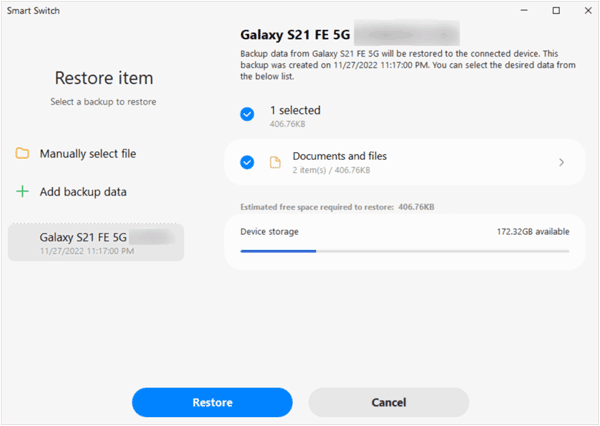
Paso 4. Restaurar datos en Samsung
Cuando restaure la copia de seguridad de su iPhone en su dispositivo Samsung, todos los datos, como fotos, mensajes, registros de llamadas, contactos, notas, videos y documentos, se restaurarán de manera predeterminada.
Si no desea restaurar algunos datos, simplemente desmarque esas opciones. Pulse "Aceptar" y "Restaurar" para iniciar la transferencia.
Eso es todo. Como se mencionó anteriormente, no existe Smart Switch iOS , pero puedes transferir tus datos fácilmente a un teléfono Samsung usando la aplicación. Sin embargo, otra opción aún más potente es Coolmuster Mobile Transfer . No solo ofrece mayor velocidad que Smart Switch, sino que también es compatible con numerosos sistemas operativos. Por lo tanto, es una excelente alternativa a Samsung Smart Switch.
Artículos relacionados:
Cómo transferir fotos de Samsung a iPhone [4 métodos principales]
¿Cómo enviar videos de Samsung a iPhone sin perder calidad? (8 maneras sencillas)

 Transferencia de teléfono a teléfono
Transferencia de teléfono a teléfono
 ¿Puede Smart Switch transferir de Samsung a iPhone? [Una guía completa]
¿Puede Smart Switch transferir de Samsung a iPhone? [Una guía completa]





